Camtasia深入编辑-修剪、分割、缝合和波纹移动介绍
 岛市老八 发布于2020-06-18 阅读(0)
岛市老八 发布于2020-06-18 阅读(0)
扫一扫,手机访问
虽然Camtasia软件在国内的知名度相对来说并不高,但是这并不能阻碍Camtasia这款截屏录制软件的推广。那么,如何利用Camtasia2019软件进行强大的编辑操作呢?
本章带你了解一下修剪、分割、缝合和波纹移动介质。
修剪:
首先,我们需要明确的是,修剪是对截屏录制视频的裁剪而不是删除。那么如何实现此操作呢?只需将鼠标悬停在修剪剪辑的边缘上并将其拖回。如此即可。如果想要同时修剪多个剪辑,可以选择所需修剪的视频选段,再利用鼠标悬停再其中的一个边缘上,然后拖动。
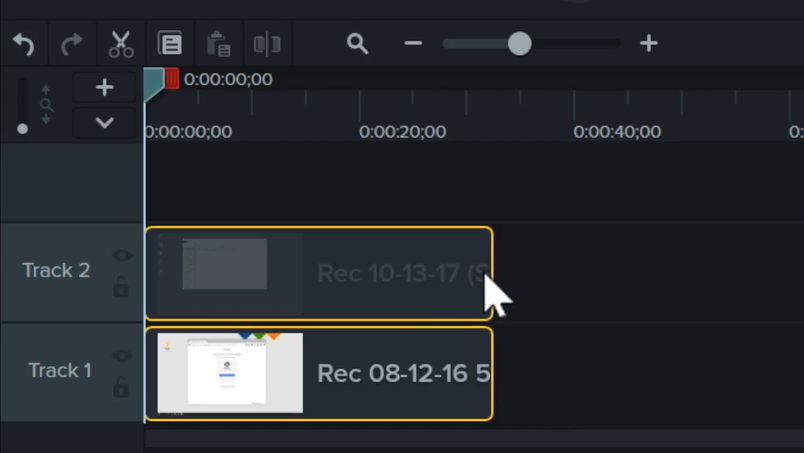
图1:修剪界面
分裂:
分裂是指将剪辑视频拆分成两个部分,选择适当的剪辑,将播放片头放在要进行拆分的位置,然后单击拆分按钮。Windows系统中“S”为分裂操作的快捷键,Mac系统中则可以用“Command+T”进行时间线上的分割。
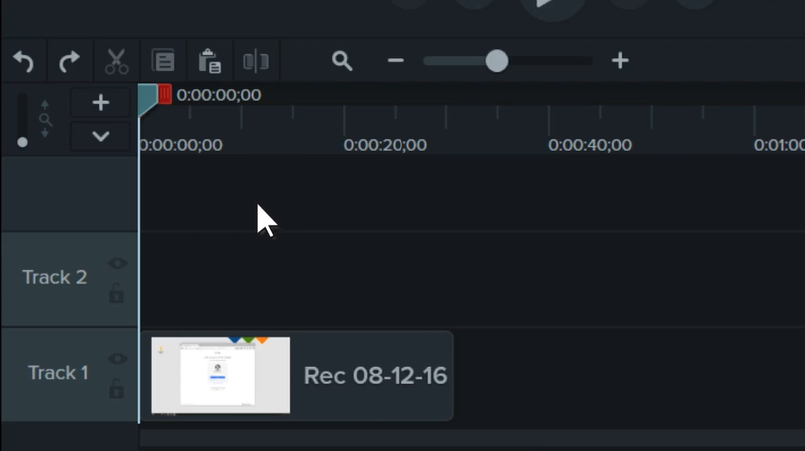
图2:分裂编辑
波纹分裂:
在所有时间轴上,我们可以将录制的视频进行分段式分割,我们可以按住“shift”键然后拖动播放片头箭头,这种操作被称为“涟漪分割”。当需要在视频中间添加内容和空间时可以得到实现。
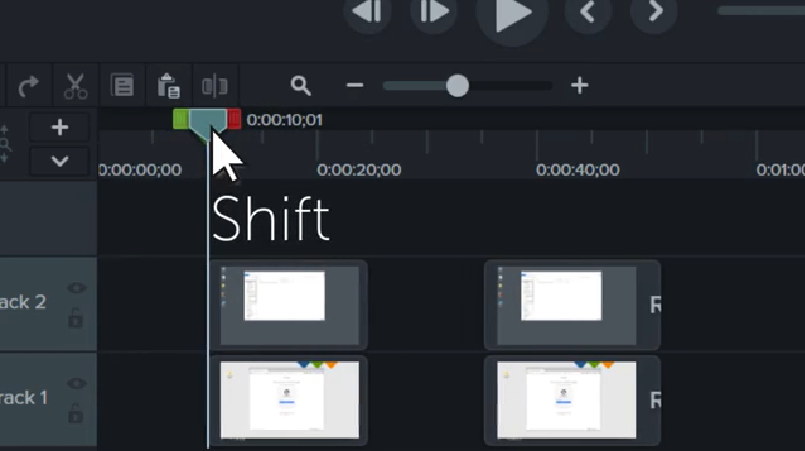
图3:波纹分裂界面
缝:
这实际上就是对视频内容的拼接组合剪辑,以便于可以更好的实现选择、移动和编辑剪辑。只有来自同一介质的剪辑才能拼接在一起。要缝制媒体,可以选择拼接的剪辑视频,鼠标右键单击,然后选择“拼接所选媒体”。拼接媒体共享相同的视觉属性,任何动画和效果都将跨越两个剪辑视频。
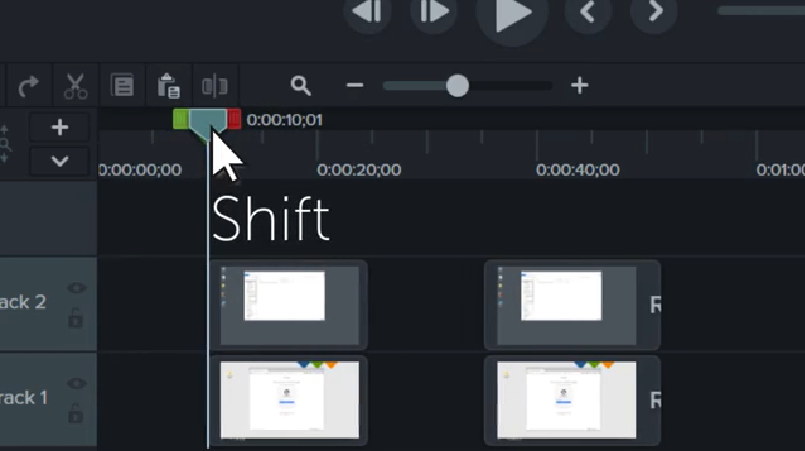
图4:缝界面
波纹移动:
在编辑过程中,我们可能需要立即移动轨道上的所有剪辑片段。那么Camtasia2019可以实现,一个快速的方法就是,波纹移动,按住shift键,然后在时间轴上单击并拖动剪辑即可。
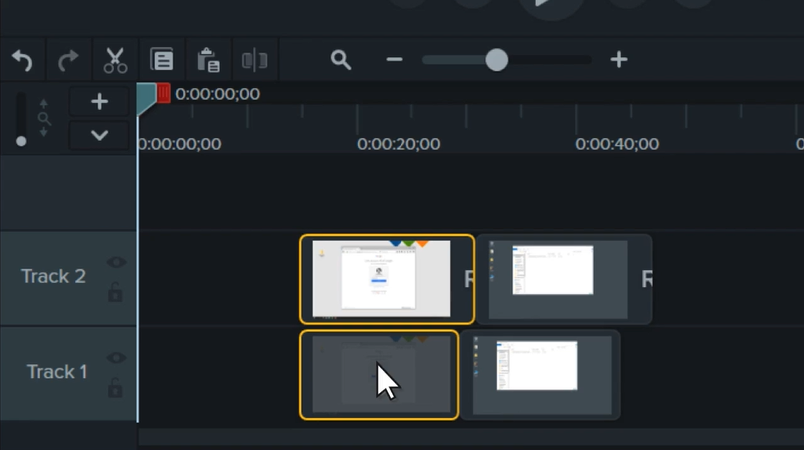
图5:波纹移动界面
以上就是Camtasia录屏截屏软件的深入编辑操作,包括修剪、分割、缝合和波纹移动,通过上述操作,我们可以对视频进行简单的编辑处
产品推荐
-

售后无忧
立即购买>- Camtasia 2019 简体中文
-
¥689.00
office旗舰店
-
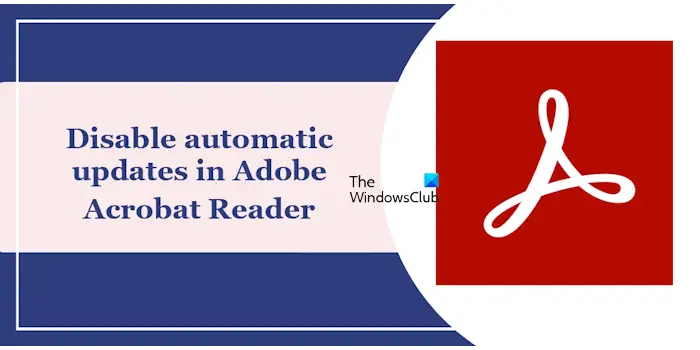 正版软件
正版软件
- 禁止Adobe Acrobat Reader自动更新的方法
- AdobeAcrobatReader是一款用于查看和编辑PDF文件的功能强大的工具。该软件提供免费和付费两个版本。如果您需要使用AdobeAcrobatReader进行PDF文件的编辑,那么您需要购买其付费套餐。为了保持AdobeAcrobatReader与最新的增强功能和安全修复程序同步,软件默认情况下启用自动更新功能。不过,如果您希望,您也可以选择禁用自动更新。本文将向您介绍如何在AdobeAcrobatReader中禁用自动更新。如何在AdobeAcrobatReader中禁用自动更新我们将向您展示
- 15分钟前 Adobe acrobat reader 0
-
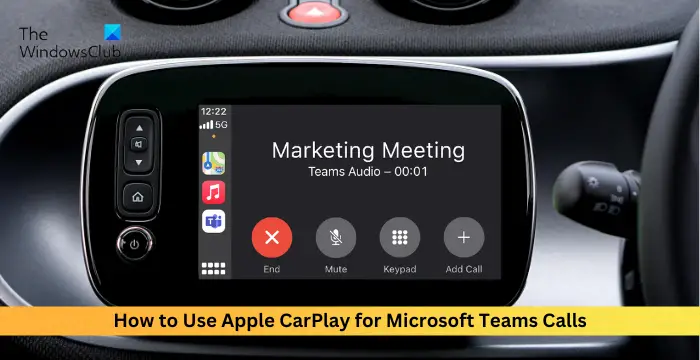 正版软件
正版软件
- 使用Apple CarPlay进行微软Teams电话的指南
- 本文将介绍如何在使用AppleCarPlay时进行微软团队通话。AppleCarPlay是一款智能手机镜像系统,可让用户通过汽车的信息娱乐屏幕访问iPhone功能。最近,微软宣布用户可以通过AppleCarPlay拨打微软团队电话。使用AppleCarPlay进行团队通话的先决条件是什么?要在团队中使用CarPlay,您需要以下条件:支持CarPlay的信息娱乐系统苹果手机适用于iOS的最新团队应用程序如何使用AppleCarPlay进行微软团队通话?在使用AppleCarPlay拨打微软团队电话之前,让
- 40分钟前 团队 CarPlay Apple 0
-
 正版软件
正版软件
- 无法使用F5键刷新密钥在Windows 11上
- 您的Windows11/10PC上的F5键是否无法正常工作?F5键通常用于刷新桌面或资源管理器或重新加载网页。然而,我们的一些读者报告说,F5键正在刷新他们的计算机,并且无法正常工作。如何在Windows11中启用F5刷新?要刷新您的WindowsPC,只需按下F5键即可。在某些笔记本电脑或台式机上,您可能需要按下Fn+F5组合键才能完成刷新操作。为什么F5刷新不起作用?如果按下F5键无法刷新您的电脑或在Windows11/10上遇到问题,可能是由于功能键被锁定所致。其他潜在原因包括键盘或F5键损坏、键盘
- 55分钟前 Windows 刷新 F 0
-
 正版软件
正版软件
- 如何在Linux系统上进行安装
- 安装linux系统的步骤:1、插入启动介质;2、进入bios设置;3、启动安装程序;4、选择安装语言;5、配置键盘布局;6、选择安装方式;7、设置分区;8、设置网络和主机名;9、创建用户和设置密码;10、开始安装。Linux系统的安装过程可能相对繁琐,需要经历多个步骤。下面提供了一份详尽的Linux系统安装指南,可帮助您成功完成Linux系统的安装。一、准备工作1、选择Linux发行版:首先,你需要确定要安装的Linux发行版。不同的发行版有不同的特点和用途,如Ubuntu、CentOS、Fedora等。
- 1小时前 03:04 Linux 安装 发行版 0
-
 正版软件
正版软件
- 查看Linux系统信息
- linux查看系统信息的方法:1、查看cpu信息,使用lscpu命令可以显示cpu的详细信息,包括架构、型号、核心数、线程数等,cat/proc/cpuinfo命令也可以查看cpu的详细信息,以及每个核心的具体配置;2、查看内存信息,使用free-h命令可以查看内存的使用情况,包括总内存、已用内存、空闲内存等,并以人类可读的格式显示等等。Linux查看系统信息是一个涵盖广泛内容的话题,包括硬件信息、软件信息、网络配置、系统状态等多个方面。下面将详细介绍在Linux系统中如何查看各种系统信息,包括使用命令行
- 1小时前 02:44 信息 CPU 查看 0
最新发布
-
 1
1
- KeyShot支持的文件格式一览
- 1795天前
-
 2
2
- 优动漫PAINT试用版和完整版区别介绍
- 1835天前
-
 3
3
- CDR高版本转换为低版本
- 1980天前
-
 4
4
- 优动漫导入ps图层的方法教程
- 1835天前
-
 5
5
- ZBrush雕刻衣服以及调整方法教程
- 1831天前
-
 6
6
- 修改Xshell默认存储路径的方法教程
- 1847天前
-
 7
7
- Overture设置一个音轨两个声部的操作教程
- 1825天前
-
 8
8
- CorelDRAW添加移动和关闭调色板操作方法
- 1874天前
-
 9
9
- PhotoZoom Pro功能和系统要求简介
- 2001天前
相关推荐
热门关注
-

- Camtasia 2019 简体中文
- ¥689.00-¥689.00